Windows 11deki appdata klasörü nerede

Windows 11
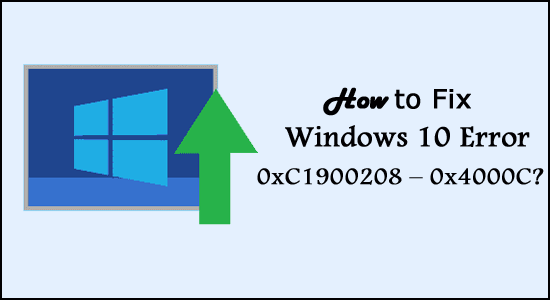
0xC1900208 – 0x4000C Hata Kodu nedeniyle sisteminizi Windows 10'a yükseltemiyor musunuz ?
Cevabınız EVET ise doğru yerdesiniz; burada hatayı düzeltmek için olası tüm çözümleri bulacaksınız.
Windows 10 yükseltme hatası 0xC1900208 – 0x4000C çok sinir bozucu ve uygulamalarla ve donanımla uyumsuzluk nedeniyle ortaya çıktı.
Her neyse, eğer hatayı alıyorsanız ve Windows yükseltmesi takılıp kalıyorsa , hatayı düzeltmek için sistem uyumluluğunu ve diğer olası çözümleri kontrol edin.
Yaygın semptomlar şunları içerir:
Windows 10 Yükseltme Hata Kodu 0xC1900208 - 0x4000C'nin Sebebi Nedir?
Hata 0xC1900208 – 0x4000C'nin ana nedeni , şu anda bilgisayarınızda yüklü olan uyumsuz bir uygulama veya programdır. Güncel olmayan bir uygulama, hatalı yazılım , güncel olmayan sistem sürücüleri ve daha fazlası gibi başka nedenler de vardır .
Bu uyumsuz uygulamalar, sistem sürücüleri ve diğerleri, bir bilgisayarı/dizüstü bilgisayarı Microsoft Windows 10'a yükseltmenizi engelleyecektir .
Bu yükseltme hatasını hangi uygulama tetikliyor olursa olsun , Windows 10 sisteminizi yükseltme konusunda sizi tamamen çaresiz bırakacak ve 0xC1900208 – 0x4000C Hata Kodunu içeren bir hata mesajı görüntüleyecektir .
Ancak, neyse ki 0xc1900208 hatasını düzeltmeyi denemeye değer düzeltmeler var .
Windows 10'da Hata Kodu 0xC1900208 – 0x4000C Nasıl Düzeltilir?
İçindekiler
Değiştir
Düzeltme 1 – Ön Düzeltmeler
0xC1900208 – 0x4000C hata kodu çok yaygındır ve herhangi bir mesleki beceriye ihtiyaç duymadan bu sorunu kolayca çözebilirsiniz.
Düzeltme 2 – Uyumluluk Sorununu Kontrol Edin
Uyumluluğunu kontrol etmek için bilgisayarınızdaki Microsoft Windows 10 uygulamasından yardım alabilir , kontrolü gerçekleştirmek için aşağıdaki adımları uygulayabilirsiniz.
Uyumsuz uygulamaları bulduktan sonra artık bunları kaldırmanız/kaldırmanız gerekir.
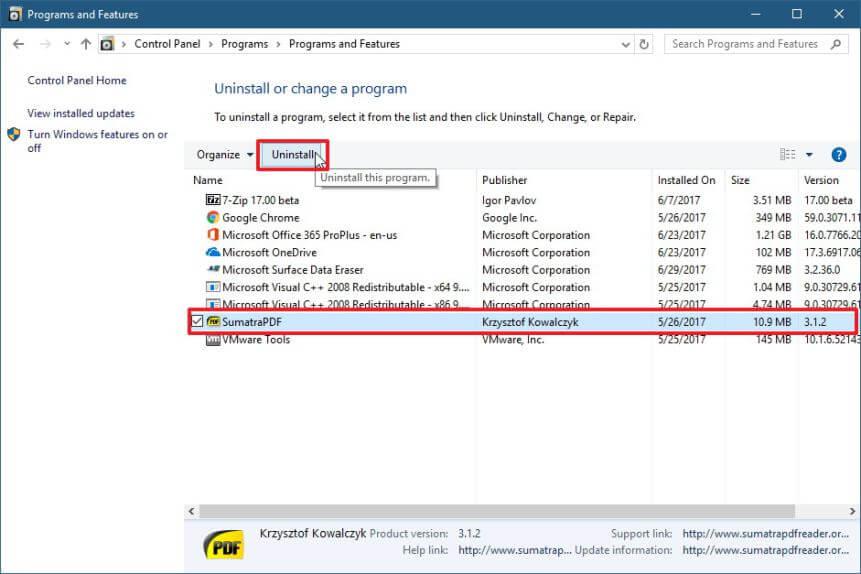
Çoğu zaman uygulamayı manuel olarak kaldırmak tamamen kaldırmaz. Arkada kesintiye neden olan kayıt defteri girdileri ve gereksiz dosyalar kalır. Bu nedenle, burada üçüncü taraf kaldırıcıyla tamamen kaldırılması önerilir.
Düzeltme 3 – Windows Update Bileşenlerini Sıfırlama
Bu numarayı uygulamak için komut istemini yönetici ayrıcalığıyla açmanız gerekir. Bunu yapmak için Başlat düğmesine tıklayın ve cmd yazın , ardından yönetici olarak aç seçeneğini seçin.

Şimdi aşağıda verilen komutları komut istemi üzerinden tek tek çalıştırmanız gerekiyor. Bu komutlar Windows Update ile ilgili hizmetleri durduracaktır. Bunları ayrı ayrı çalıştırmak için her komuttan sonra Enter tuşuna basmanız gerekir:
net stop bitleri
net stop wuauserv
net stop appidsvc
net stop cryptsvc
Windows güncelleme hizmetlerini durdurduktan sonra artık yazılım dağıtım klasörünün yedek kopyalarını yeniden adlandırmanız gerekir . Bunun için aşağıda verilen komutları tek tek çalıştırın.
ren %systemroot%\SoftwareDistribution SoftwareDistribution.bak
ren %systemroot%\system32\catroot2 catroot2.bak
Son olarak, daha önce durdurduğunuz Windows Update Hizmetlerini yeniden başlatın. Bunu yapmak için şu komutları çalıştırmanız gerekir:
net başlangıç bitleri
net start wuauserv
net start appidsvc
net start cryptsvc
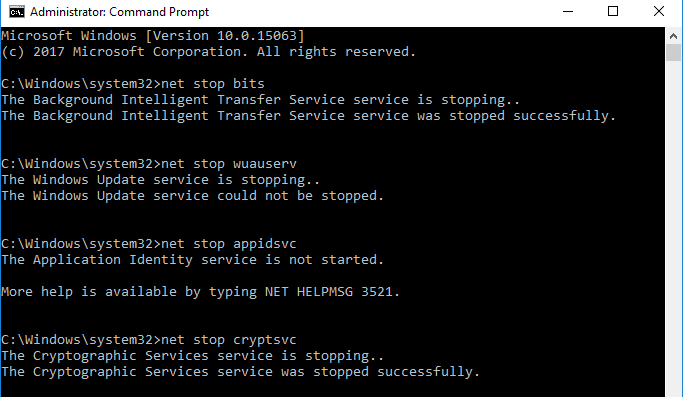
PC'nizi veya Dizüstü bilgisayarınızı yeniden başlatın ve sisteminizi yükseltmeyi deneyin.
Şimdi Windows 10'daki 0xc1900208 0x4000c hata kodunun düzeltilip düzeltilmediğini kontrol edin.
Düzeltme 4 - Temiz Önyükleme Gerçekleştirin
Hala Windows 10'a yükseltme yapamıyorsanız ve aynı hata mesajını alıyorsanız temiz önyükleme gerçekleştirmeyi denemelisiniz . Bu hile, uyumsuz veya uyumsuz yazılımı izole edecektir. Bunu yapmak için aşağıda verilen adımları izleyin:
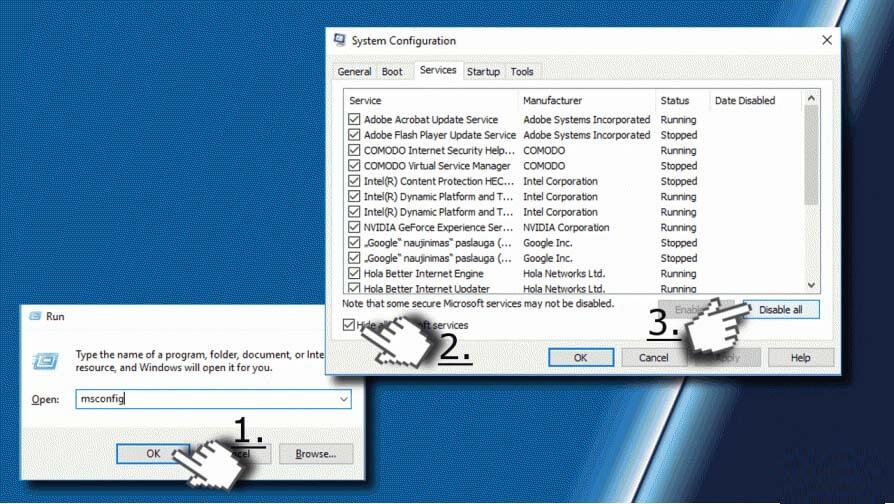
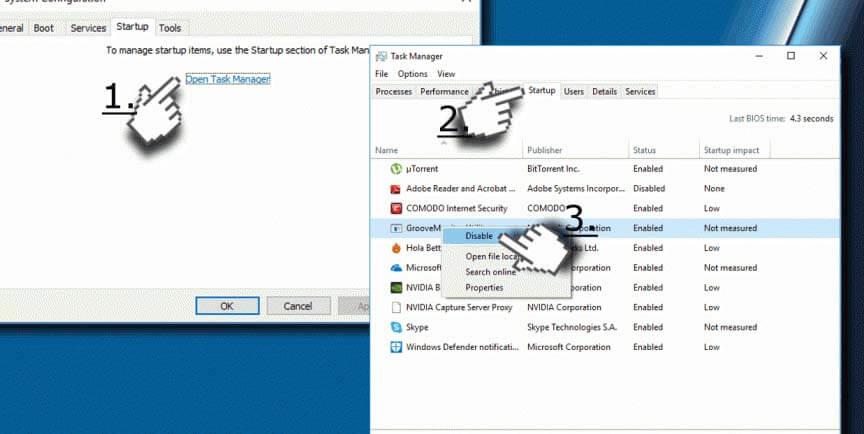
Temiz önyüklemenin iyi gerçekleştirilmesi, Windows 10 0xc1900208-0x4000c hatasını kesinlikle düzeltecektir.
0xc1900208-0x4000c Hata Kodunu Düzeltmek İçin Kolay Çözüm
Yukarıda listelenen manuel çözümlerin hiçbiri Windows 10 yükseltme hatasını düzeltmenize yardımcı olmuyorsa veya hatayı otomatik olarak düzeltmek için kolay bir çözüm arıyorsanız. O zaman burada sisteminizi PC Onarım Aracı ile taramanız önerilir .
Bu, yalnızca bir kez tarayarak Windows ile ilgili çeşitli hataları algılayıp düzelten, ayrıca bozuk Windows sistem dosyalarını onararak Windows PC performansını optimize eden gelişmiş bir onarım yardımcı programıdır.
Sadece aracı indirip yüklemeniz gerekiyor, geri kalan iş otomatik olarak yapılır.
Çözüm
Yani, bunların hepsi Windows 10'daki 0xc1900208-0x4000c hata koduyla ilgili . Hatayı düzeltmek ve Windows güncellemesinin takılı kalması sorunundan kurtulmak için mümkün olan en iyi çözümleri listelemek için elimden geleni yaptım.
Buna göre verilen çözümleri takip ettiğinizden ve Windows 10 hatalarını düzelttiğinizden emin olun.
Umarım makale işinize yarar ancak kaçırdığım bir şey varsa veya başka sorularınız varsa Facebook sayfamızda bizimle paylaşmaktan çekinmeyin.
Ayrıca sayfamızı beğenip paylaşmayı unutmayın
İyi şanlar..!
Windows 11
Windows 11 Ekran Donuyor ancak Fare Çalışıyor sorunuyla başa çıkmak, ardından Windows 11'in rastgele donmasını çözmek için verilen düzeltmeleri deneyin
Sunulan çözümlerle FIFA 15'in Windows'taki çökme, gecikme, kapanma ve diğer hatalarını giderin ve oyunu kolaylıkla oynayın.
Windows 10'da Hata Kodu 0xC1900208 – 0x4000C'yi çözmek ve Windows 10 güncellemesinin takılıp kalması sorunundan kurtulmak için verilen düzeltmeleri takip etmek için makaleyi okuyun.
Windows 10 yükseltmesinden sonra Outlook Gönderme/alma hatasını 0x800CCC13 düzeltmek ve 0x800ccc13'ün ağa bağlanamamasını önlemek için çözümleri izleyin...
Windows 11 ve 10'da Windows Update hatasını 0x80070422, Windows Update Hizmetini Yeniden Başlatma, SFC taramasını çalıştırma vb. çözümleri izleyerek düzeltin.
Windows 11'i denediniz. Windows 11'i beğenmediniz ve Windows 10'a geri dönmek istiyorsunuz. Lisans söz konusu olduğunda, orijinal bir Windows'unuz varsa
Windows 10 sisteminizde UNEXPECTED_STORE_EXCEPTION hatası mı alıyorsunuz? Bu BSOD hatasını 9 çalışma çözümüyle giderin.
Bu güncellenmiş makaleyle farklı DLL hatalarını öğrenin ve bulunamayan veya eksik hataları anında nasıl düzelteceğinizi öğrenin….
Omegle'dan Yasaklanmayı nasıl kaldıracağınızı öğrenmek ister misiniz? Omegle'ın yasağını kaldırmak ve hesabınıza yeniden erişim sağlamak için bir VPN kullanın ve IP adresinizi değiştirin...



![Outlook Hatası 0x800CCC13 Ağa Bağlanamıyor [ÇÖZÜLDÜ] Outlook Hatası 0x800CCC13 Ağa Bağlanamıyor [ÇÖZÜLDÜ]](https://luckytemplates.com/resources1/l1update/image-1944-1220134145180.png)
![Windows 11 ve 10da Hata Kodu 0x80070422yi Düzeltme [2023 GUIDE] Windows 11 ve 10da Hata Kodu 0x80070422yi Düzeltme [2023 GUIDE]](https://luckytemplates.com/resources1/l1update/image-9048-1220134145199.png)

![[9 Düzeltme] Windows 10da UNEXPECTED_STORE_EXCEPTION Hatası [9 Düzeltme] Windows 10da UNEXPECTED_STORE_EXCEPTION Hatası](https://luckytemplates.com/resources1/l1update/image-8670-1220134145786.jpg)
![[11 Yol] Windows 10 ve 11de DLL Hatalarını veya Eksik DLL Dosyası Sorunlarını Düzeltme [11 Yol] Windows 10 ve 11de DLL Hatalarını veya Eksik DLL Dosyası Sorunlarını Düzeltme](https://luckytemplates.com/resources1/l1update/image-5496-1220134145192.png)
